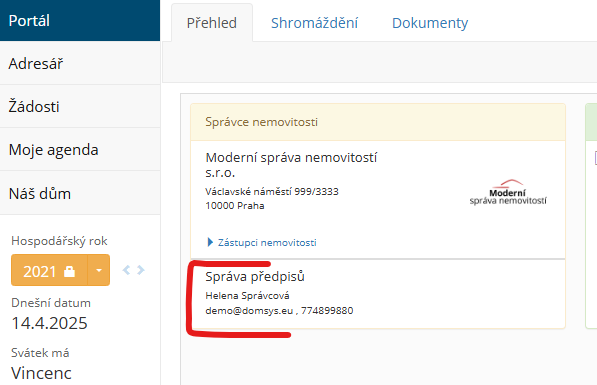Zveřejňování informací a dokumentů
Portál je speciální modul sloužící pro poskytnutí vzdáleného přístupu vlastníkům v svj/nájemcům, výboru. Organizace tohoto modulu je po Nemovitostech. Uživatel se tedy může přepínat mezi všemi nemovitostmi, kde má oprávnění na jednotku/jednotky.
Pro uživatele portálu je k dispozici mobilní aplikace Domsys Portál.
Informace dostupné na portálu jsou seskupovány do jednotlivých záložek dle charakteru informací. Seskupení do záložek je obdobné jako v Domsys, ve kterém je zpracovávána samotná správa.
Vlastníci/Nájemci, kteří mají přístup na modul Portál, mají možnost použít funkci Žádosti, díky níž mohou správci zasílat žádosti či požadavky, ať ekonomického či technického charakteru, zaslání informace o změně počtu žijících osob v jednotce a nahlášení samoodečtu. Hlášení samoodečtů je vlastníkům/nájemcům umožněno v období od 1.12. do 31.1..
Na vytvořené žádosti budou aplikací vytvářeny tzv. tikety, které budou evidovány a dále správcem zpracovávány v modulu HELPDESK.
O žádostech více v manuálu Zasílání žádostí z portálu .
Uživatelé na portále uvidí jen ty nabídky a záložky, které odpovídají nastavenému oprávnění pro přístup.
Postupy zveřejnění informací:
Zveřejňování informací a dokumentů
V tomto návodu Vám ukážeme jaké údaje lze zveřejnit na portálu a jak je zveřejnit.
Zveřejňování provádíme pomocí šedého tlačítka Nezveřejněno (po kliknutí se změní na zelené Zveřejněno). Zveřejnění lze po kliknutí změnit zpět na Nezveřejněno.
- U účtů a pokladen se zveřejňují zůstatky hotovosti a jednotlivé transakce.
Nastavení zveřejnění účtů a pokladen je v Domečku: Nastavení -> Účty -> na účtu Upravit (tímto se nastaví zveřejnění účtů - zůstatků a transakcí. Transakce zadané ručně jsou zveřejněny tímto automaticky, pro zveřejnění importovaných transakcí je třeba zveřejnit i importované výpisy) -> Uložit
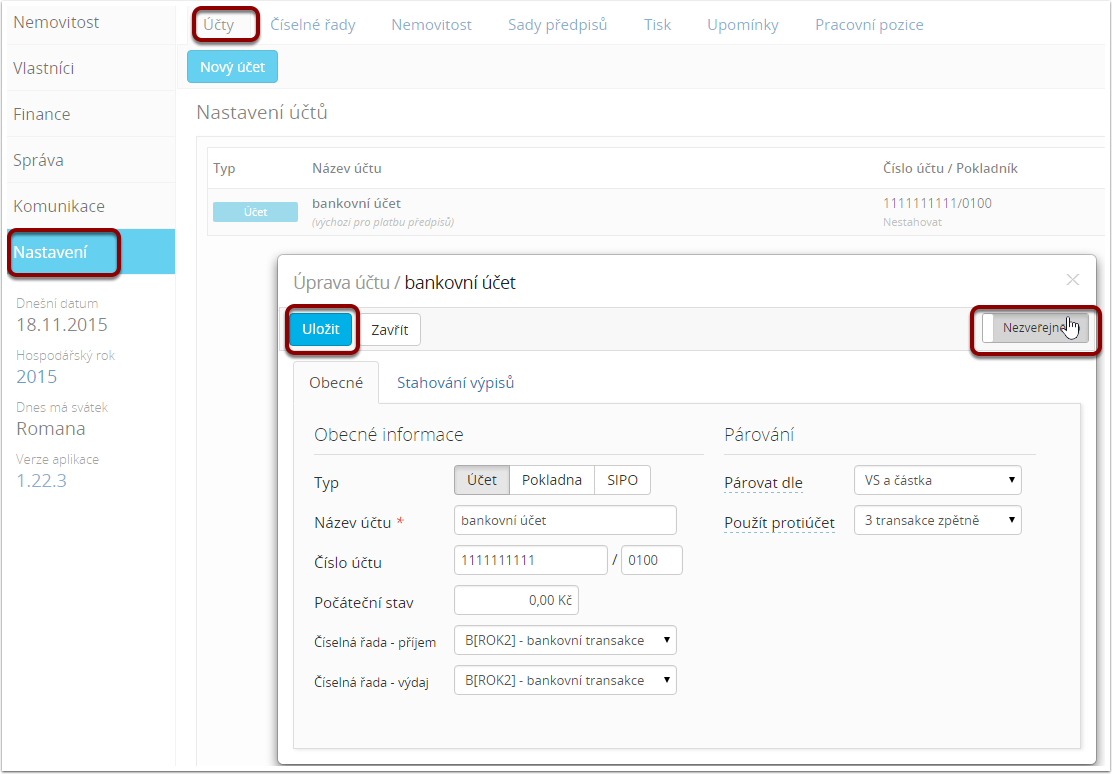
- Pořizujete-li transakce na účtech pomocí importů, pak je třeba zveřejnit také importované soubory
- Automatické zveřejnění všech importovaných souborů s transakcemi. Nastavení: Nastavení -> Nemovitost -> Obecné a pomocí tlačítka Upravit . Tímto se všechny importované výpisy budou automaticky zveřejňovat, ale u jednotlivých výpisů můžeme zveřejnění ovlivnit stejně jako v následujícím bodě 3.
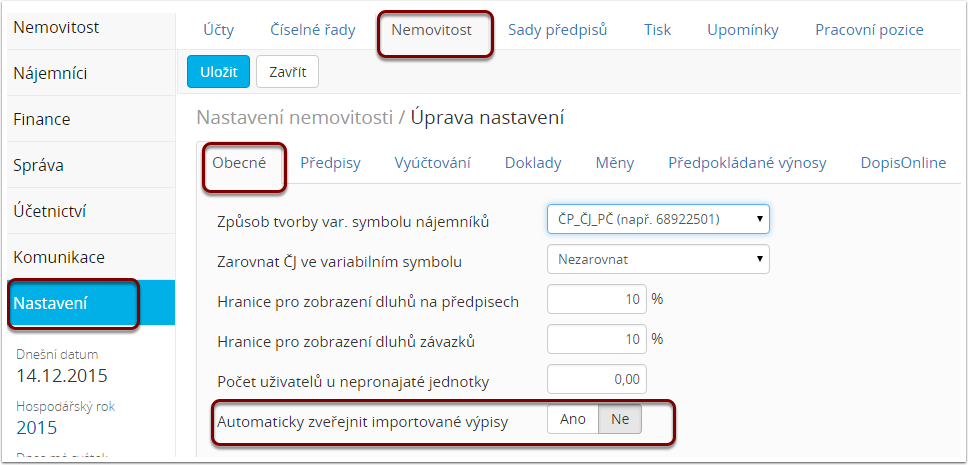
- Zveřejnění jednotlivých importovaných souborů s transakcemi.
Nastavení: Finance -> Banka (1) -> Import (2) -> po otevření výpisu lze zveřejnit.
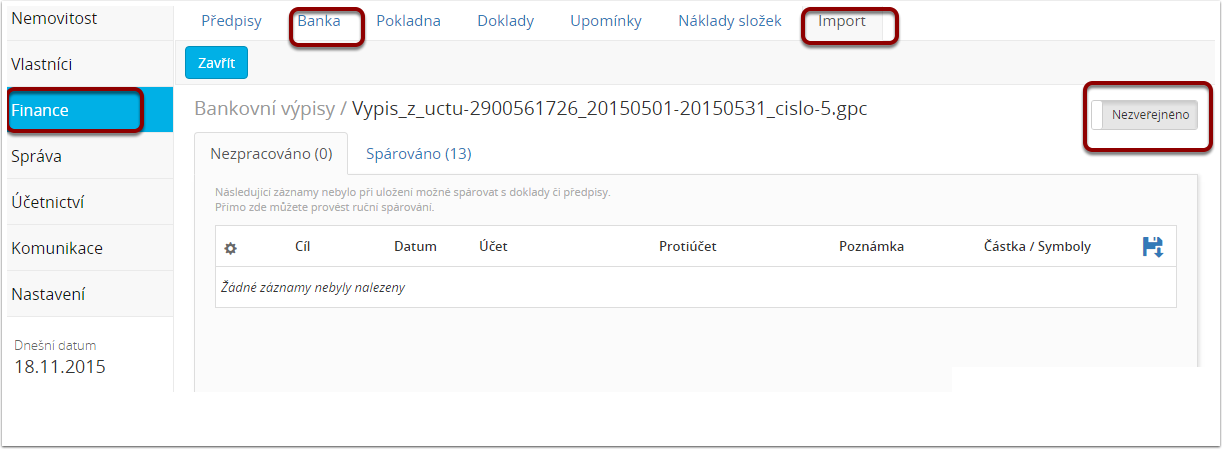

- Jak vypadají zveřejněné zůstatky a jednotlivé transakce účtů a pokladen
Zveřejněné zůstatky jsou dostupné v nabídce Portál-v záložce Přehled (1). Jednotlivé transakce na pokladně a bance jsou dostupné v nabídce Náš dům, v záložce Banka či Pokladna (2) (viz. druhý obrázek)
Zpracováno do = zobrazené datum je datum před první nezpracovanou platbou
Zůstatek = zůstatek k dnešnímu dni zahrnující všechny evidované platby
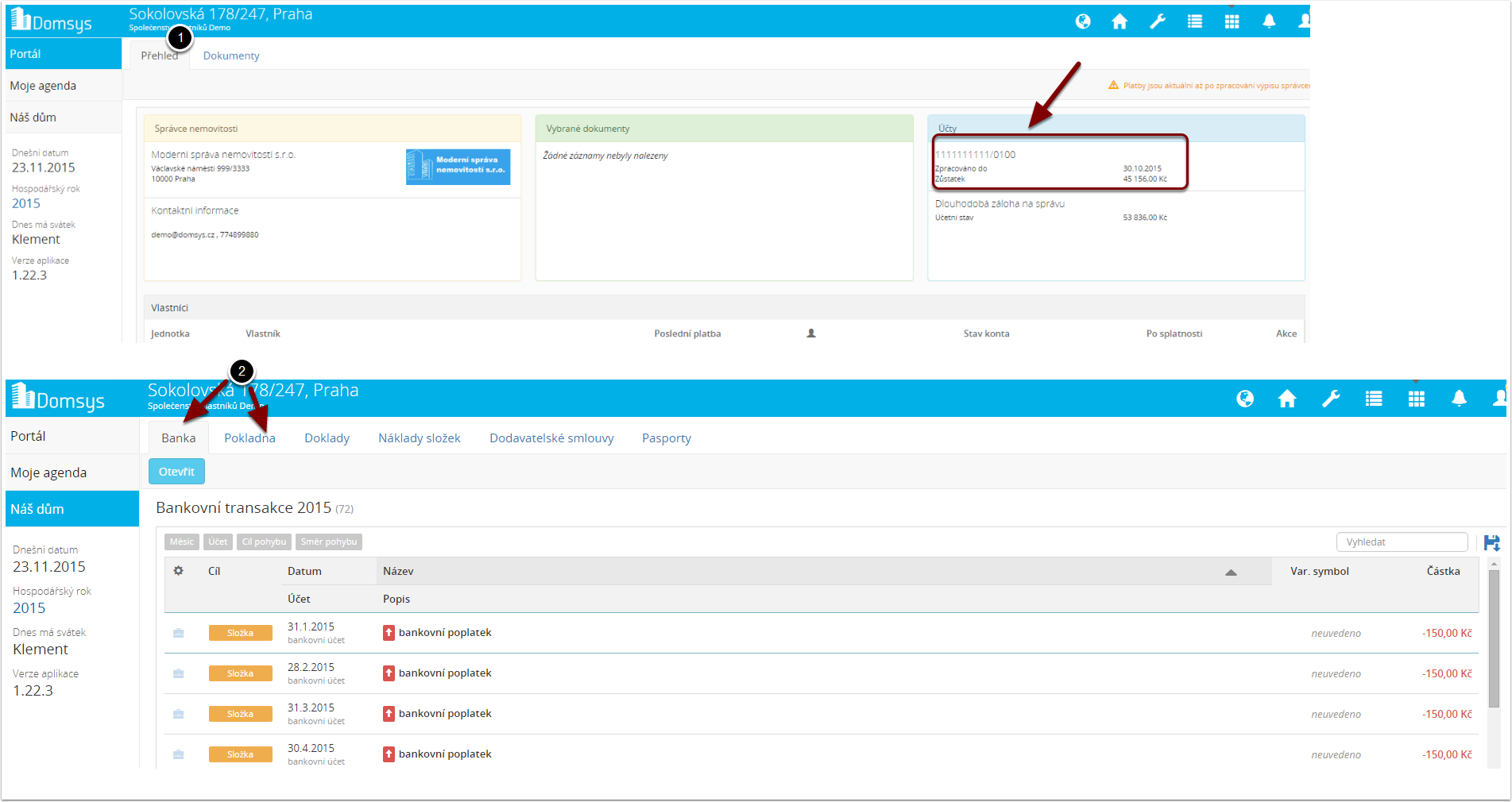
Všechny platby, které byly připsané na konto vlastníků/nájemců jsou zobrazeny v nabídce Moje agenda-v záložce Platby předpisů.
v Moje agenda-Platby předpisů na portále jsou zobrazeny platby vlastníků/nájemců ikdyž nejsou jednotlivé účty zveřejněny.
Nastavením můžete ovlivnit zveřejnění zůstatku na fondů oprav (tedy všech složek předpisu, které jsou typ - Fond oprav)
Nastavení zveřejnění fondů je v Domečku: Nemovitost->Složky předpisu-> po otevření požadované složky (2x klikněte na řádek či použijte nabídku pravého tlačítky myši Otevřít) zvolte volbu Zveřejněno/Nezveřejněno.
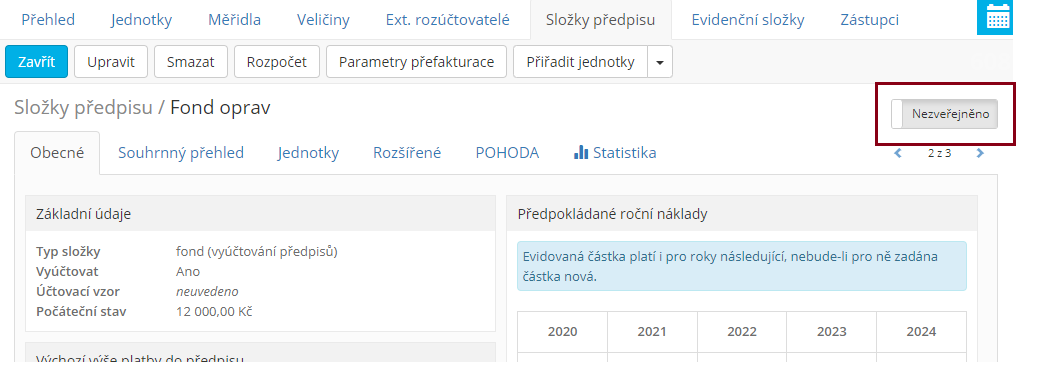
Náklady, které ovlivňují stav fondu oprav za vybraný hospodářský rok jsou uvedeny v nabídce Náš dům, v záložce Náklady složek.
- Jak vypadají zveřejněné zůstatky fondů

Jaké náklady jsou zobrazeny:
1. z evidovaných dokladů
2. z evidovaných transakcí za podmínky, že:
- účty jsou zveřejněné
- jsou zveřejněné importované soubory z internetového bankovnictví
(zveřejnění účtů a pokladen je popsáno v sekci výše s názvem BANKOVNÍ ÚČTY A POKLADNY)
- Jak vypadají zobrazené náklady?
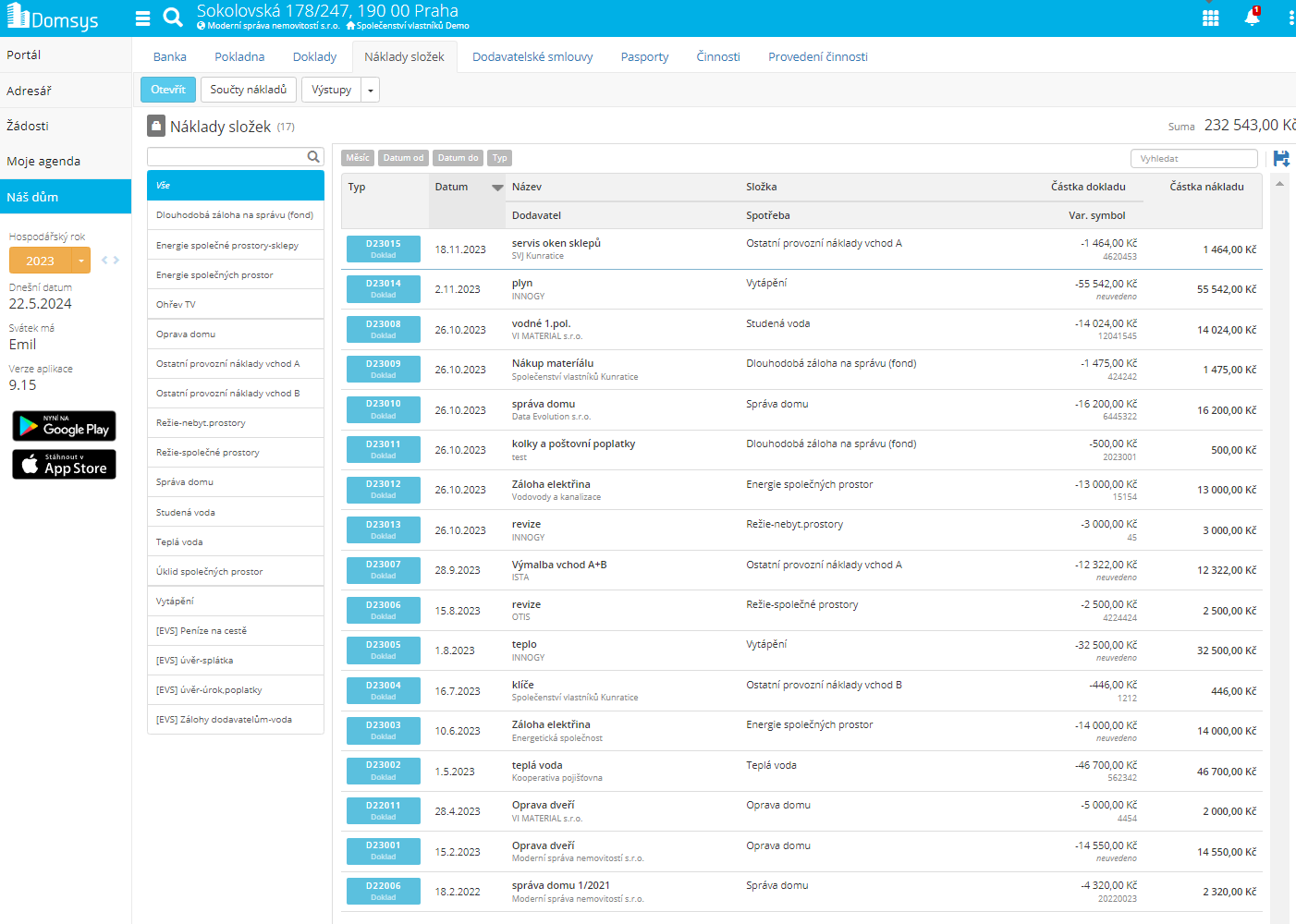
Nastavení: Správa -> Vyúčtování.
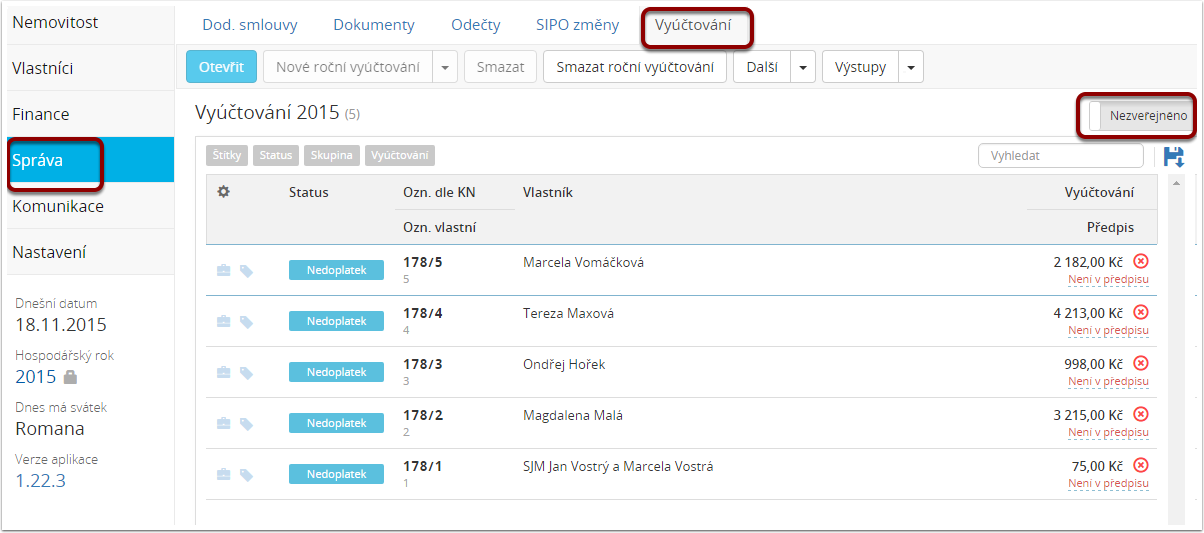

- Jak vypadá zveřejněné vyúčtování?
V případě, že je vytvořené vyúčtování, na portálu bude zveřejněné v nabídce Moje agenda, v záložce Vyúčtování. Otevřením řádku vyúčtování (2xklik) jsou zobrazeny jednotlivé řádky vyúčtování.
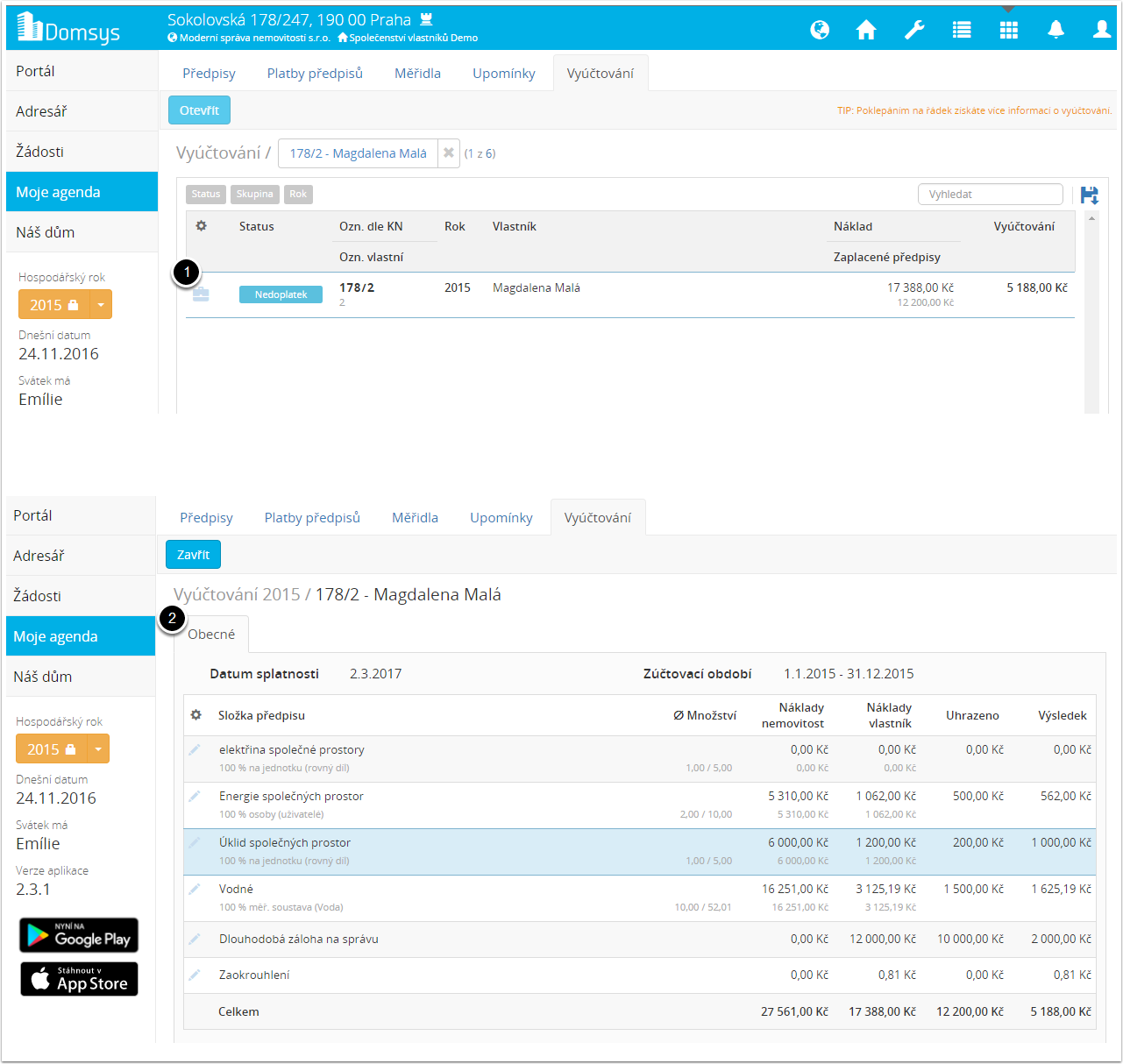

Pokud jsou dokumenty ukládány do složek, pak lze zveřejnit celou složku. Nastavení: Správa -> Dokumenty -> na složce Upravit -> po zveřejnění Uložit
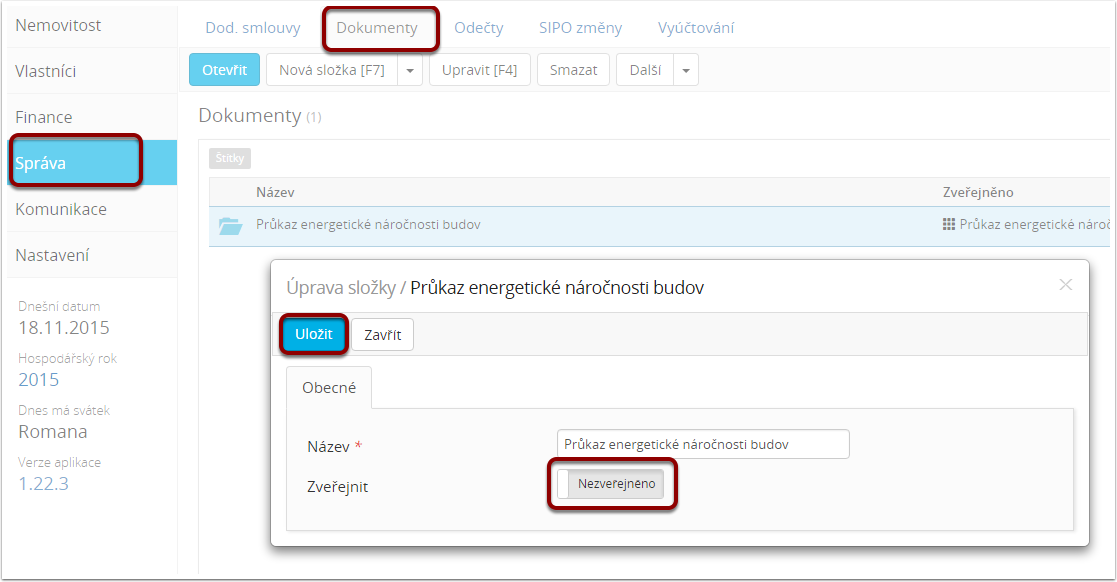
- Jak vypadají zveřejněné složky?
Složky jsou zobrazeny jako záložky.
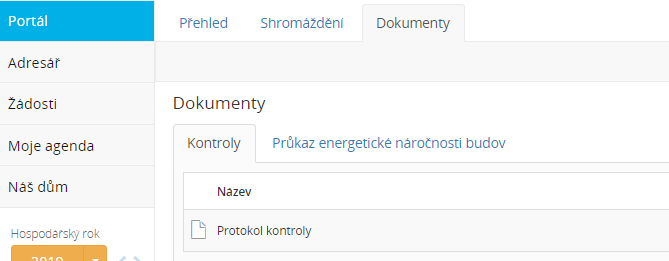
Uložené dokumenty lze zveřejňovat samostatně aniž by byly zahrnuty ve složce. Takto zveřejněné dokumenty se na portálu objeví na hlavní stránce (záložka Přehled) ve Vybraných dokumentech.
Nastavení: Správa (1) -> Dokumenty (2)-> otevřeme danou složku (2x kliknutí) (3) .....
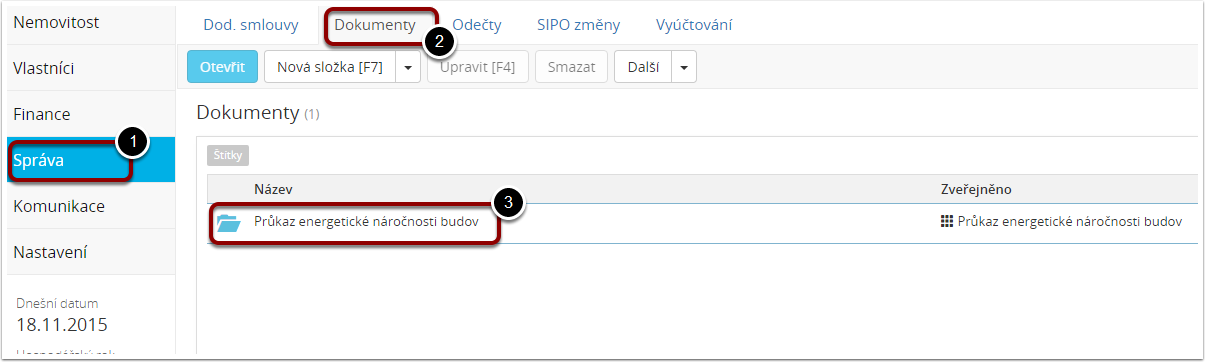
...... a u vybraného dokumentu (1) dáme Upravit (2) -> po zveřejnění Uložit
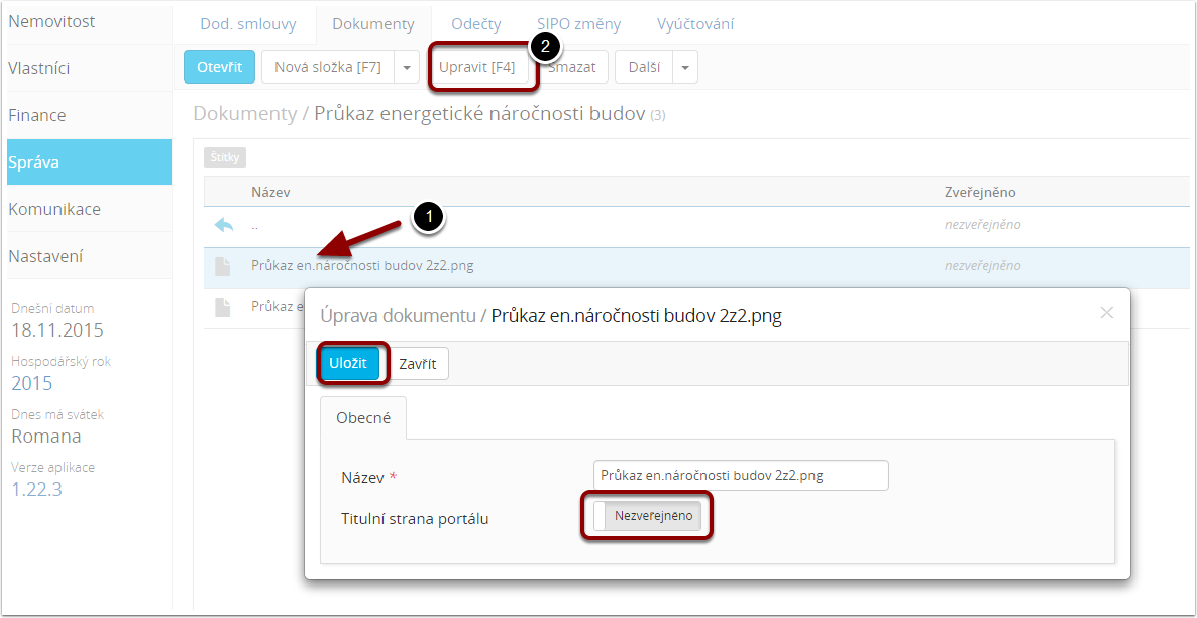

- Jak vypadají zveřejněné dokumenty?
Zveřejněné dokumenty se na portálu objeví na hlavní stránce-záložka Přehled-v části nazvané Vybrané dokumenty.
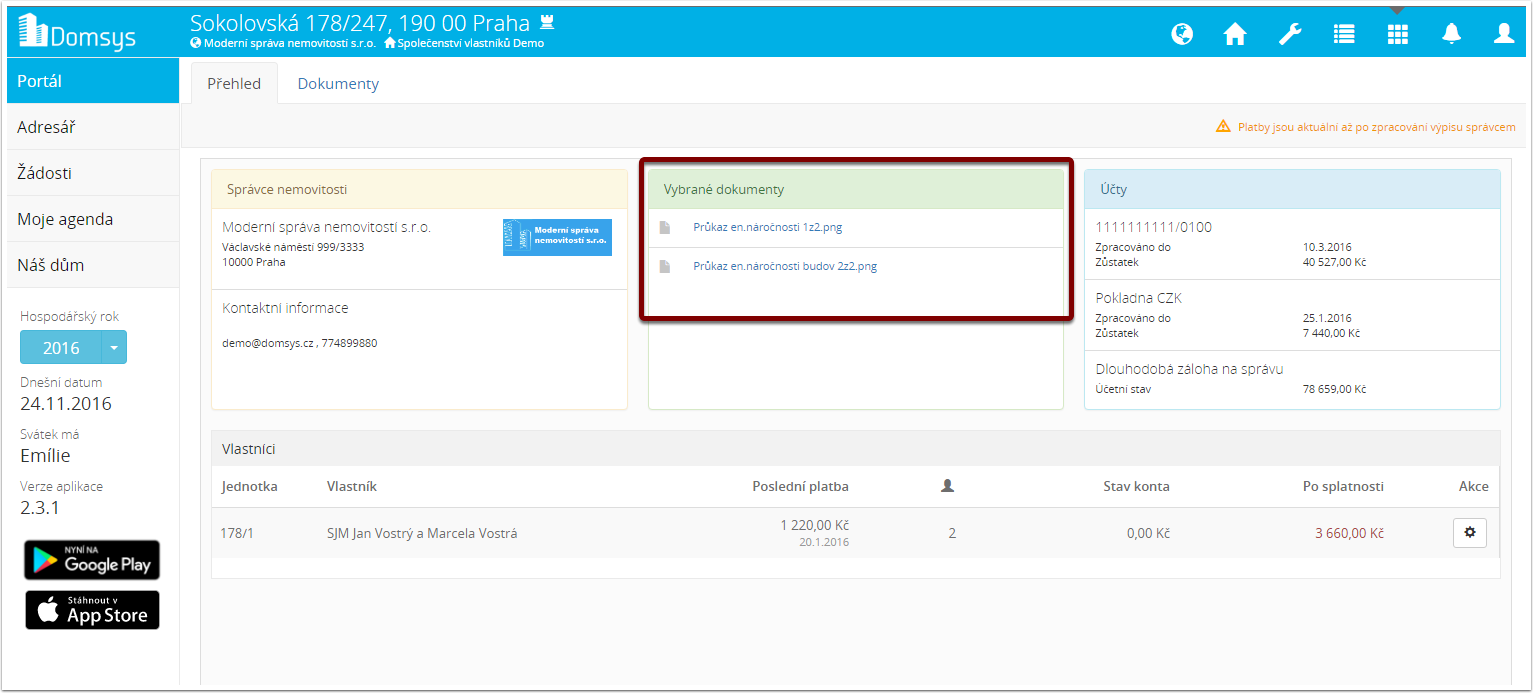
INFO: zveřejníte-li složku dokumentů a ještě konkrétní dokument zveřejníte na titulní stranu, pak bude dokument dostupný jak na záložce Přehled, tak na záložce Dokumenty ve zveřejněné složce.
Máte-li uložené dokumenty u záznamů v aktovce, můžete je zveřejnit také. Stačí v aktovce vybrat dokument a použít ikonu oka (zveřejnit lze jednotlivé dokumenty či všechny ve zvolené složce). Dokumenty lze zveřejnit jen u entit, které je možné zpřístupnit na portálu (jsou to ty, o kterých se v tomto návodu píše).
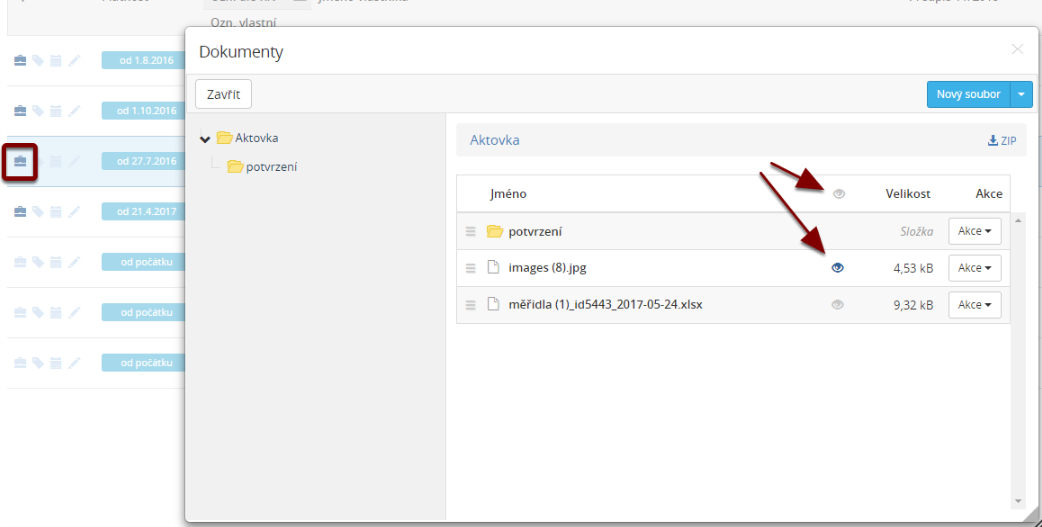
Nahrávané dokumenty mohou být automaticky zveřejněny. Tuto podmínku nastavíte v modulu Správce-Nastavení-Obecné. I přesto, že dokumenty budou po vložení do aktovky automaticky zveřejněny, lze jednotlivým dokumentům nastavit, aby zveřejněné nebyly (viz. obrázek výše).
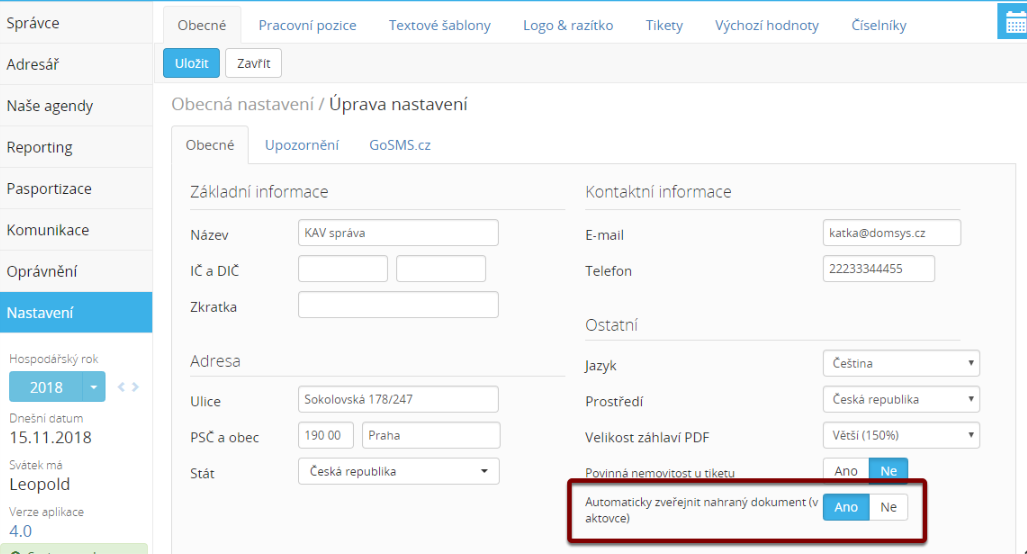
Zveřejněné dokumenty z modulu Nemovitost-Vlastník/Nájemce
Má-li uživatel portálu přístup do Adresáře, pak dokumenty jsou vidět takto:
Uživatelé se systémovou rolí Předseda - výchoze vidí zveřejněné dokumenty všech vlastníků/nájemců.
Uživatelé se systémovou rolí Vlastník/Nájemce - výchoze vidí zveřejněné dokumenty jen své.
V nastavení role (modul Správce-Oprávnění-Role) lze v roli, která je určena pro portál, nastavit zda uživatel má vidět dokumenty všech vlastníků/nájemců nebo jen ty své.
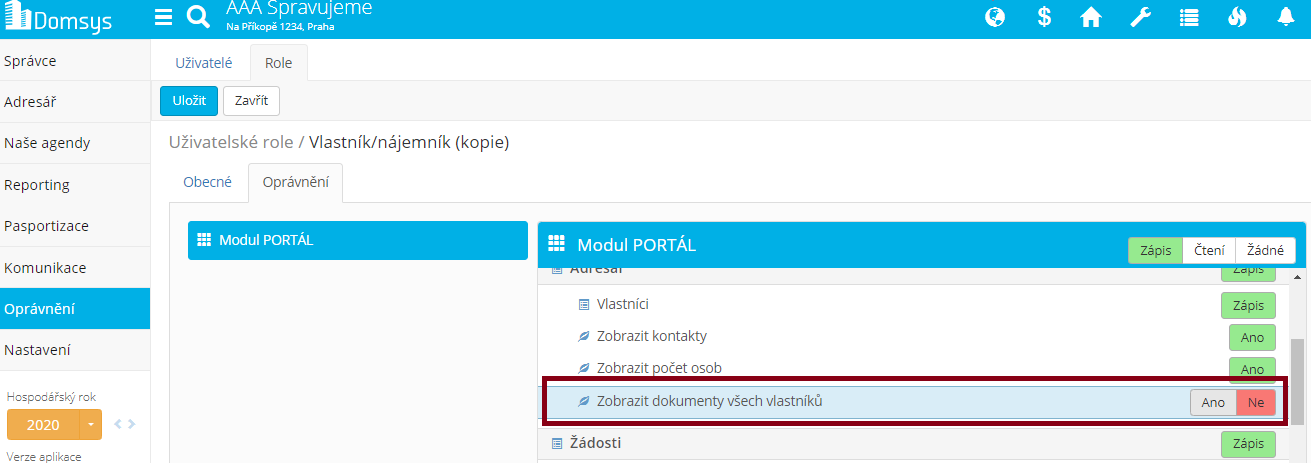
Na portálu uživatel zveřejněné dokumenty konkrétních vlastníků/nájemců nalezne v Adresář - v tmavé ikoně aktovky.
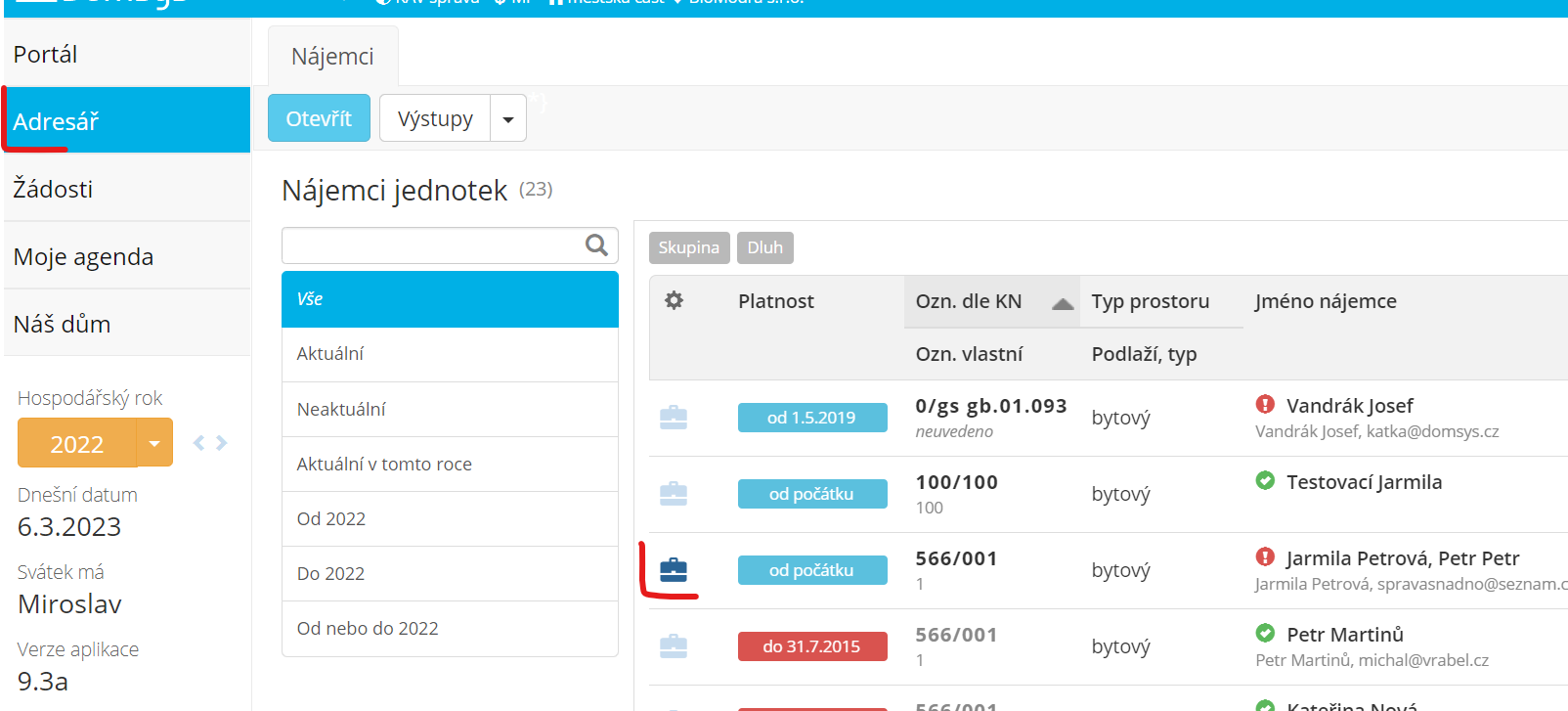
Nemá-li uživatel portálu přístup do Adresáře a je vlastníkem/nájemcem jednotky, pak zveřejněné dokumenty jsou vidět také na titulní stránce na záložce Přehled a to takto:
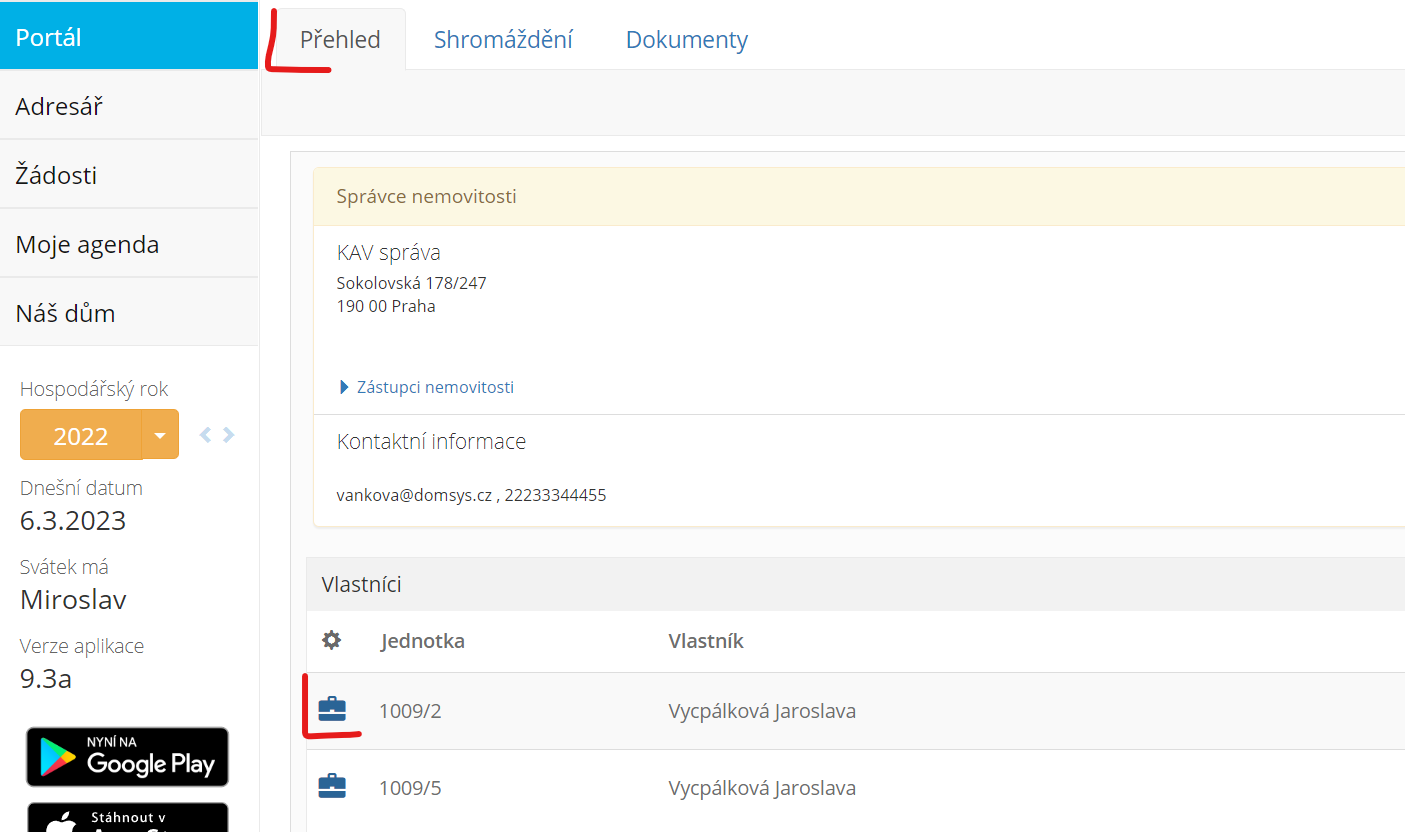
Nastavení: Správa - Dod. smlouvy - otevřeme vybranou smlouvu (2x klik), zveřejníme (1) a uložíme pomocí Zavřít (2).
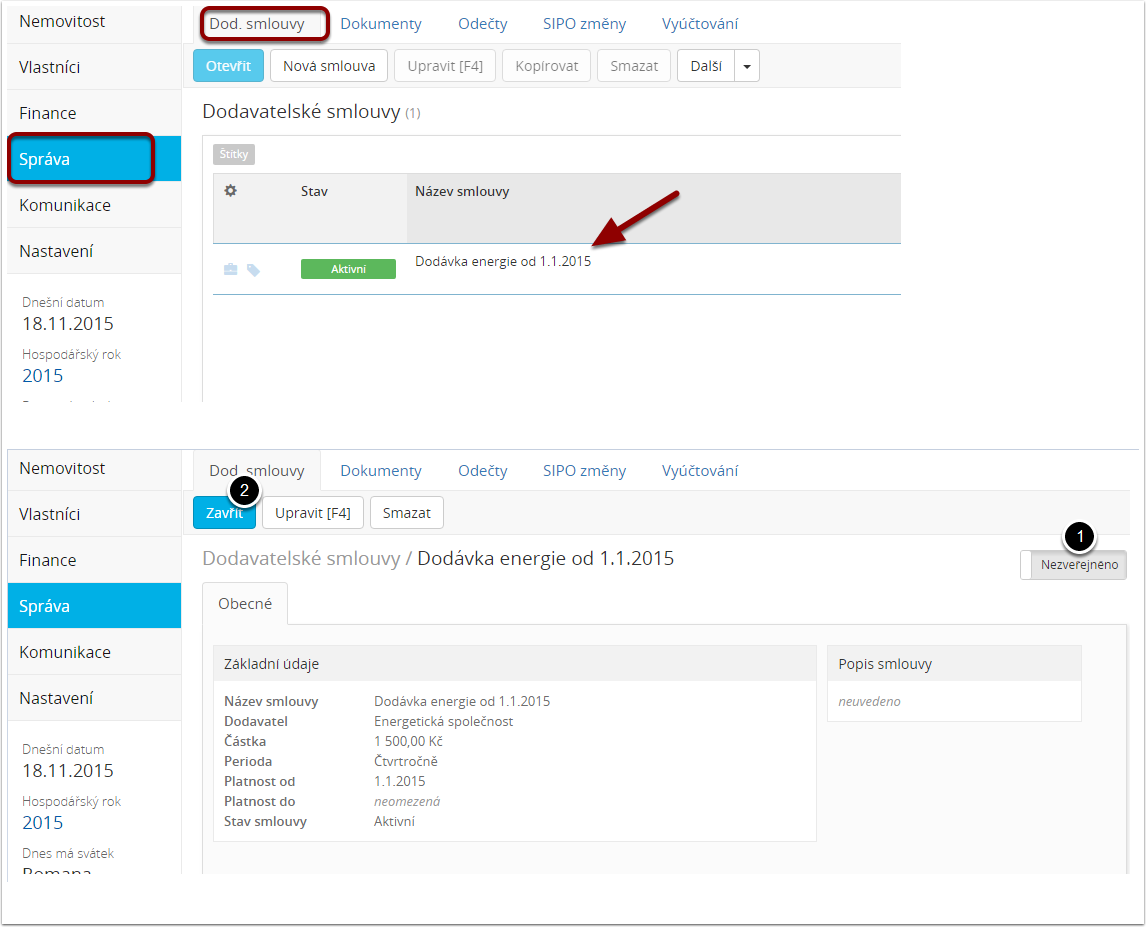

- Jak vypadá zveřejněná dodavatelská smlouva?
Zveřejněné dodavatelské smlouvy jsou dostupné v nabídce Náš dům, v záložce Dodavatelské smlouvy.
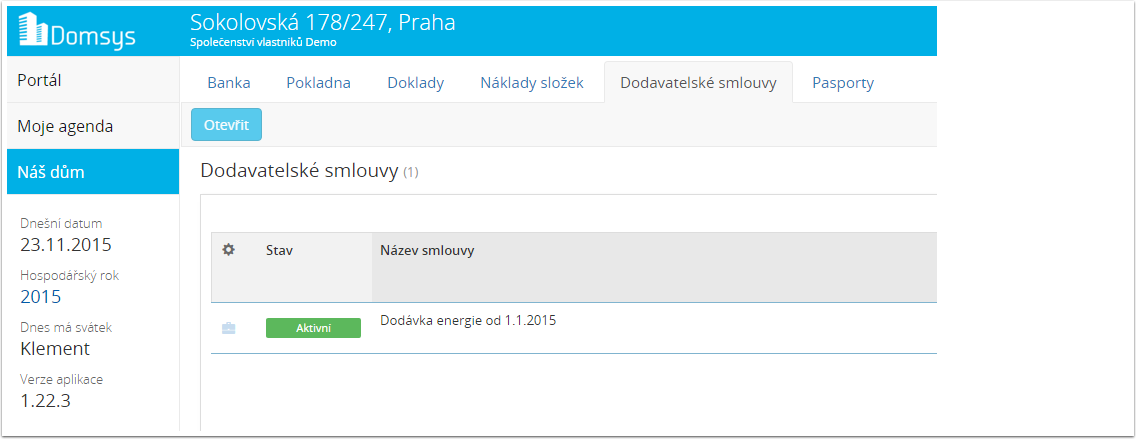

Nastavení: modul TZB->Pasporty->vybraný pasport otevřete (2xklik), zveřejníme (1) a uložíme pomocí Zavřít (2).
Pasporty lze zveřejnit také hromadně - na záložce Pasporty označte potřebné řádky a pomocí nabídky pravého tlačítka myši upravte zveřejnění.
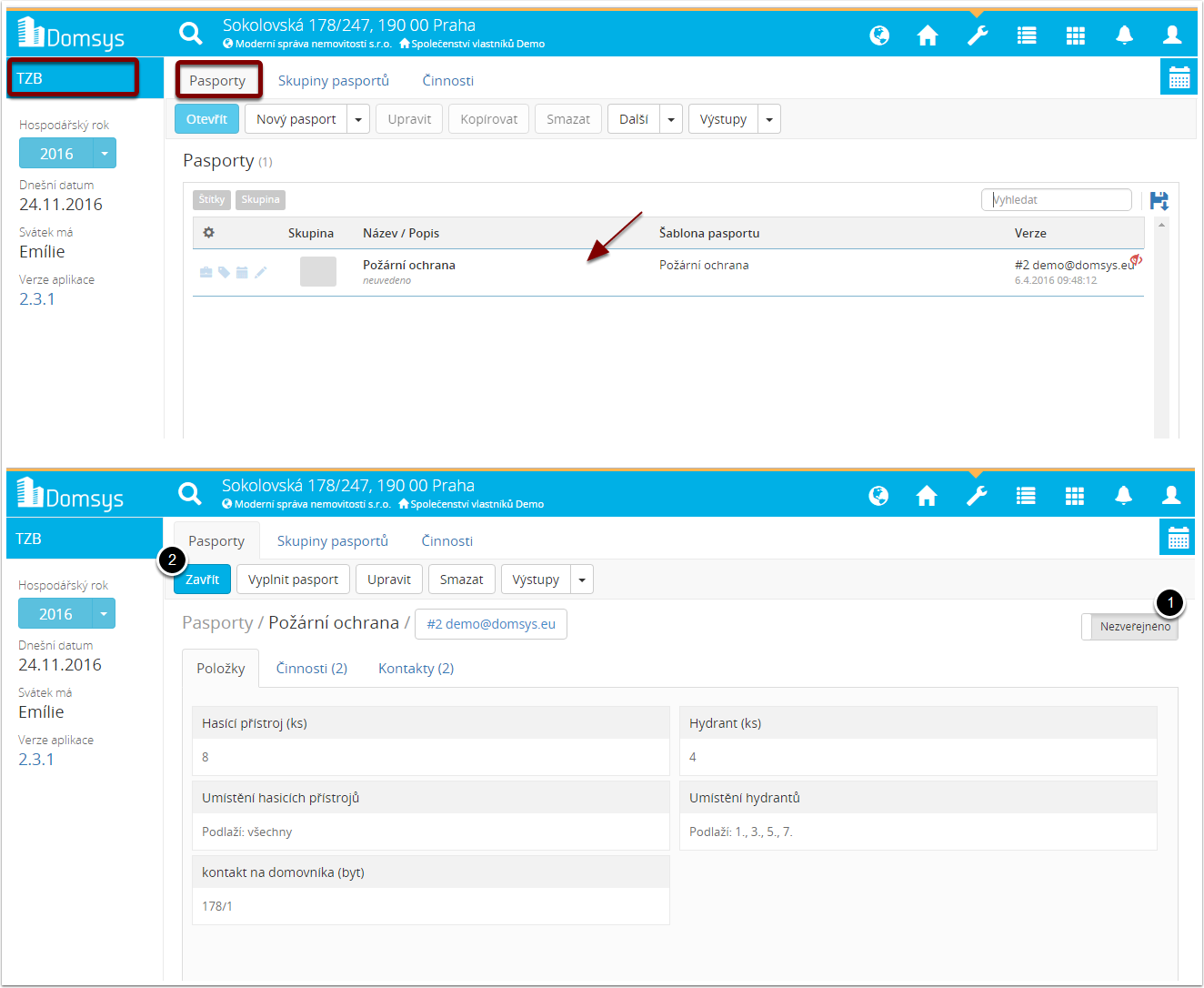

- Jak vypadá zveřejněný pasport?
Zveřejněné pasporty jsou dostupné v nabídce Náš dům, v záložce Pasporty. Otevřením pasportu (2xklik) je k dispozici vše, co je pasportem evidováno.
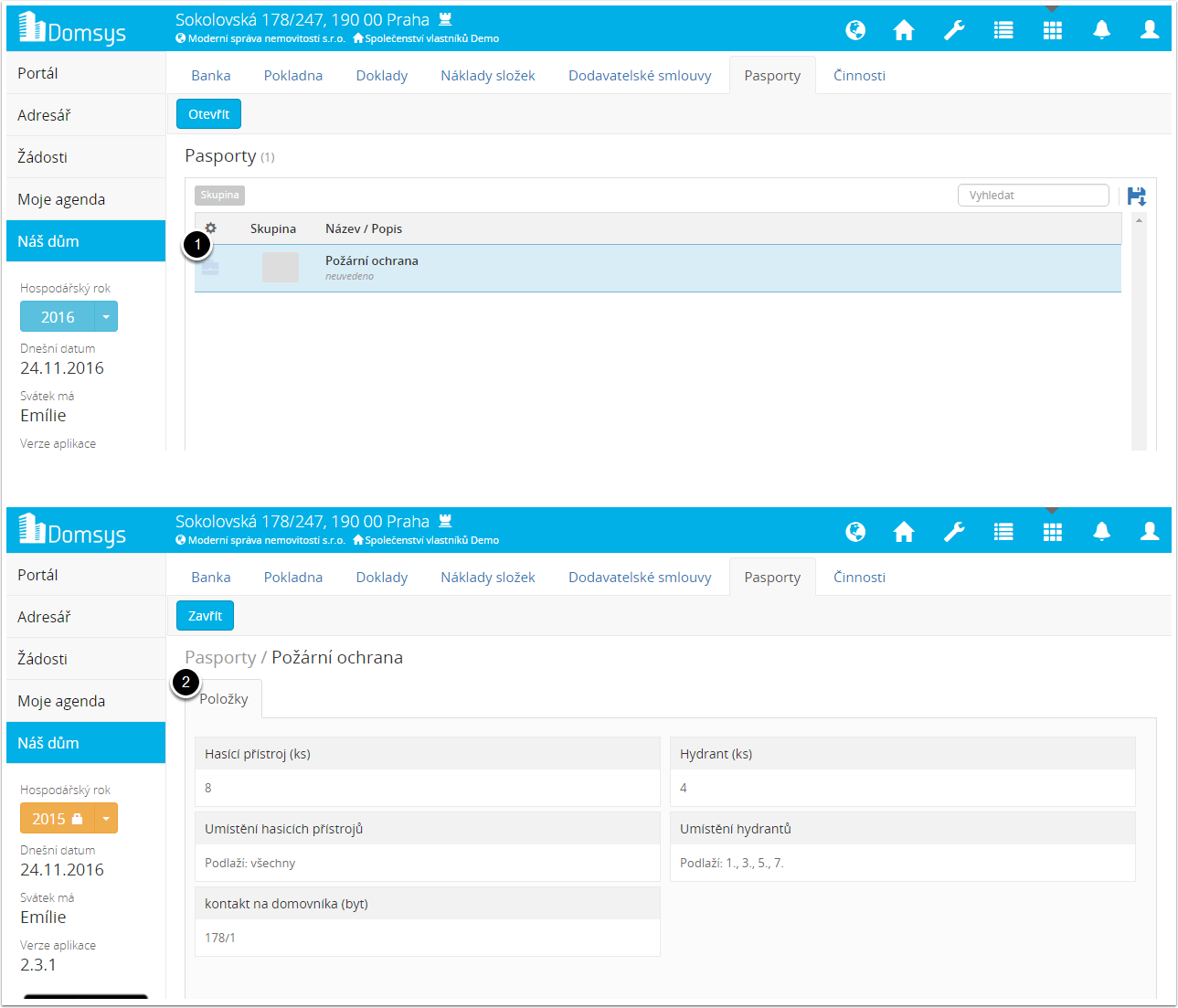

ČINNOSTI
Nastavení: modul TZB->Činnosti->vybranou činnost otevřete (2xklik), zveřejníme (1) a uložíme pomocí Zavřít (2).
Činnosti lze zveřejnit také hromadně - na záložce Činnosti označte potřebné řádky a pomocí nabídky pravého tlačítka myši upravte zveřejnění.
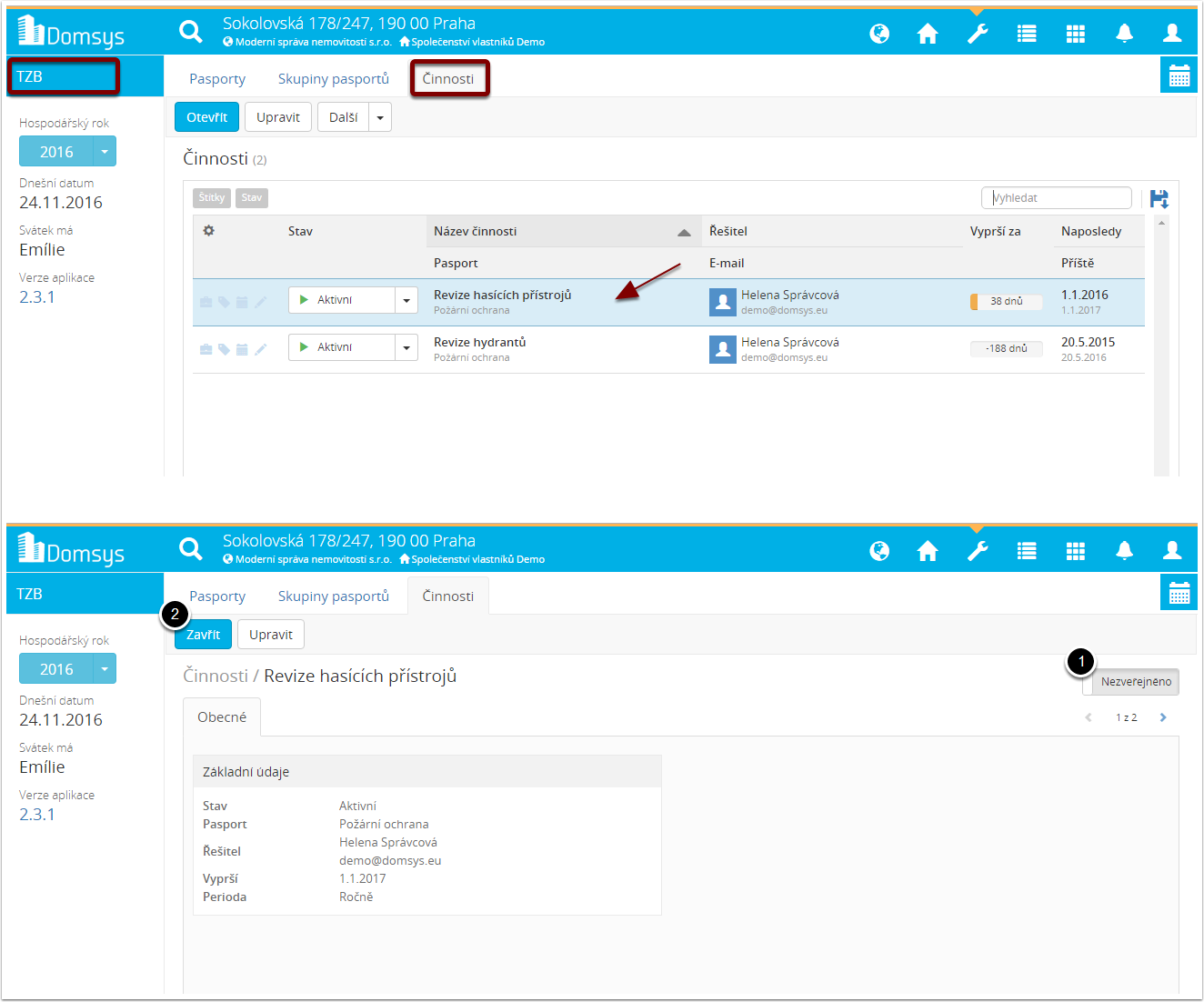

- Jak vypadají zveřejněné činnosti?
Zveřejněné činnosti jsou dostupné v nabídce Náš dům, v záložce Činnosti.
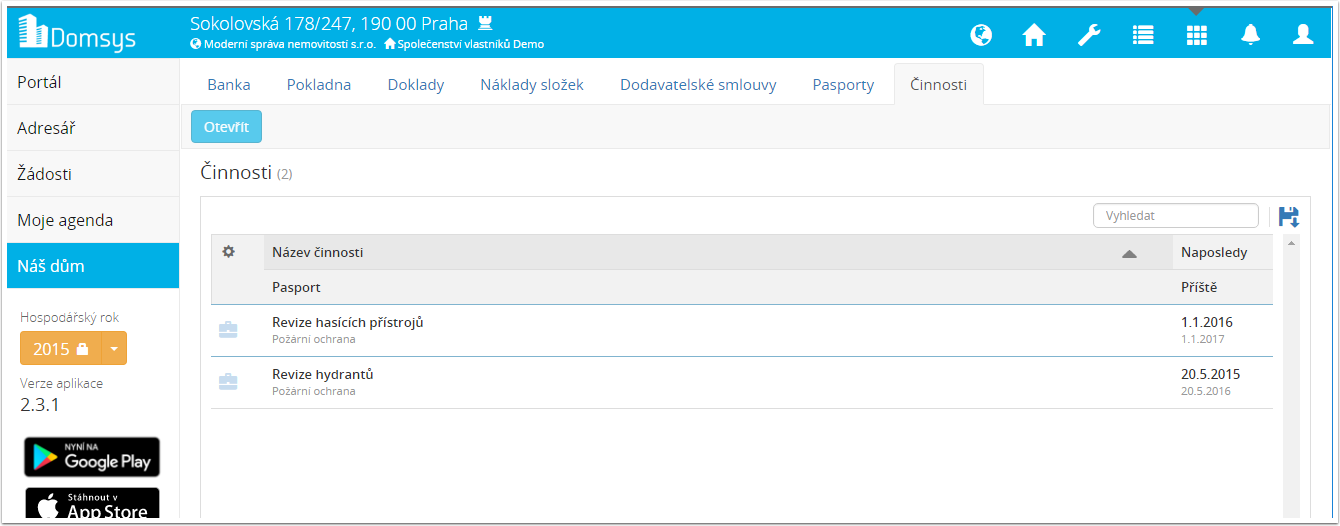
PROVEDENÍ ČINNOSTÍ
1. zveřejněte činnost (viz. výše)
2. v modulu TZB->Provedení činností provedení otevřete (2xklik), zveřejníme a uložíme pomocí Zavřít.
Provedení lze zveřejnit také hromadně - na záložce Provedení činností označte potřebné řádky a pomocí nabídky pravého tlačítka myši upravte zveřejnění.
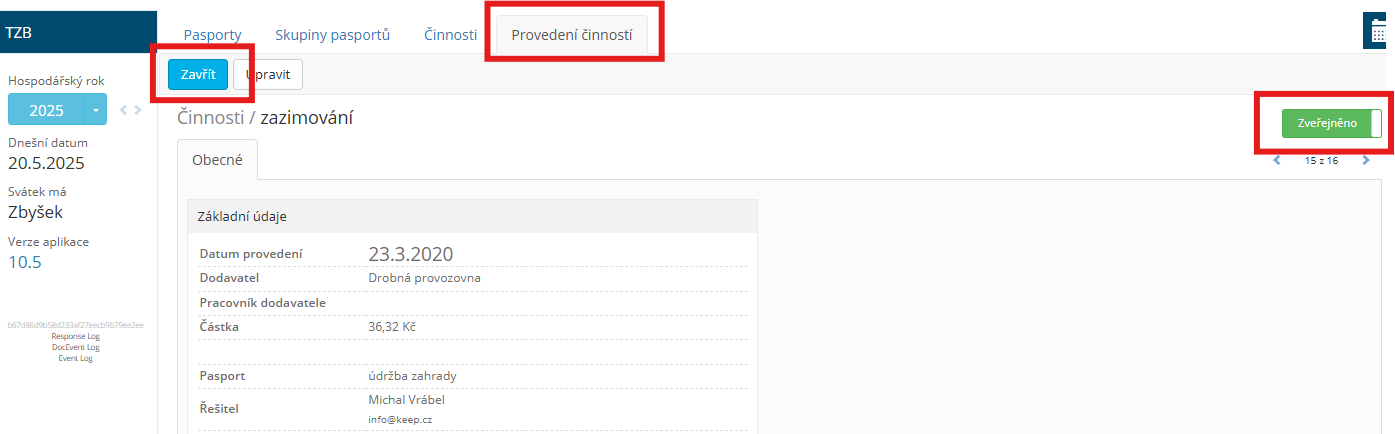
- Jak vypadají zveřejněné provedení činnosti?
Zveřejněné provední sou dostupné v nabídce Náš dům, v záložce Provedení činností.
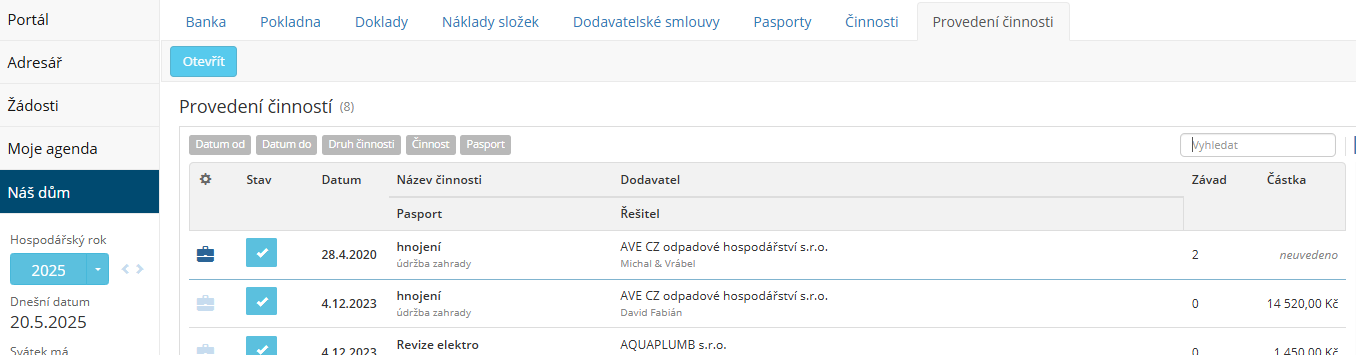
Zveřejněné tikety jsou uživateli portálu zobrazeny v žádostech. Je třeba, aby měli uživatelé portálu žádosti k dispozici. Jak žádosti zpřístupnit popisuje tento návod: Zasílání žádostí z portálu
Tikety, které správce vytváří v modulu HELPDESK zveřejníte na portál takto:
- jednotlivé tikety - určí-li správce v tiketu nemovitost a jednotku, které se tiket týká = je tiket na portál zveřejněn automaticky aktuálnímu vlastníkovi jednotky
- všechny tikety - je možné zveřejnit všechny tikety, které se týkají konkrétní nemovitosti. Toto nastavíte v modulu Nemovitost-Nastavení-Nemovitost
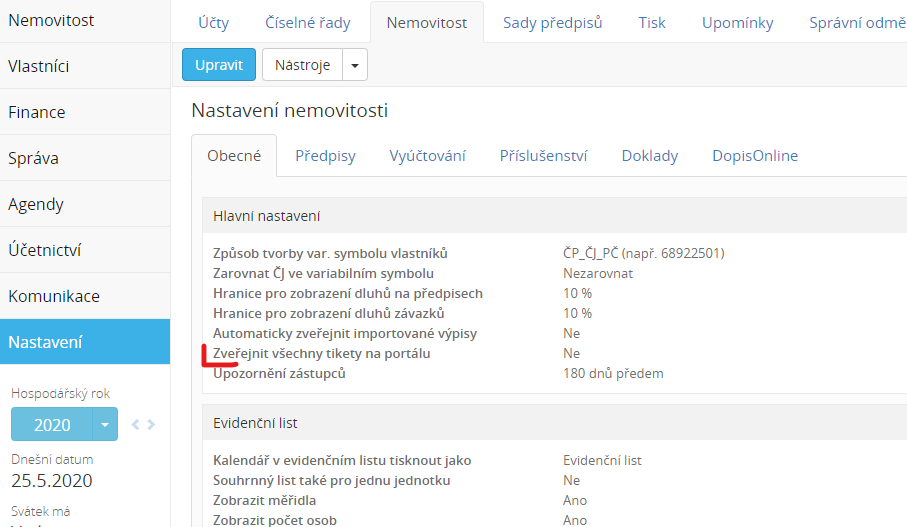
- Jak vypadají zveřejněné tikety?
Zveřejněné tikety jsou dostupné v nabídce Žádosti.
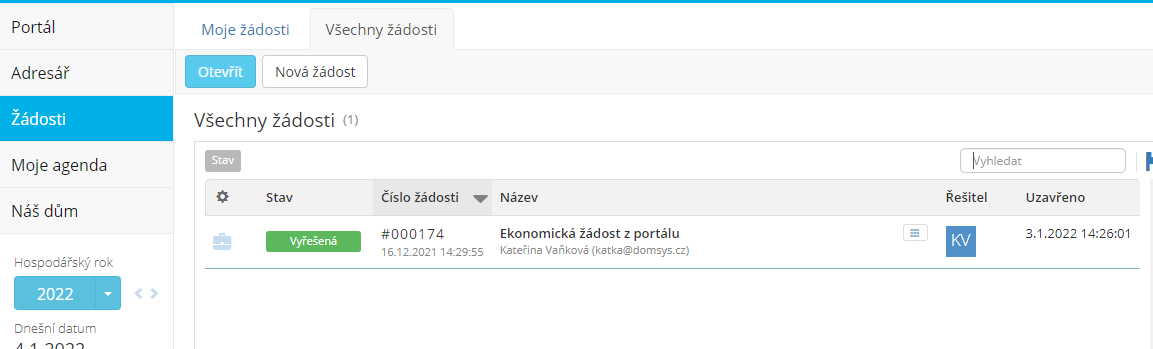
Na portálu jsou zveřejněni platní zástupci (např. výbor společenství), kteří jsou evidovaní v modulu Nemovitost-Zástupci. U každého zástupce lze nastavit, zda má být zveřejněn.
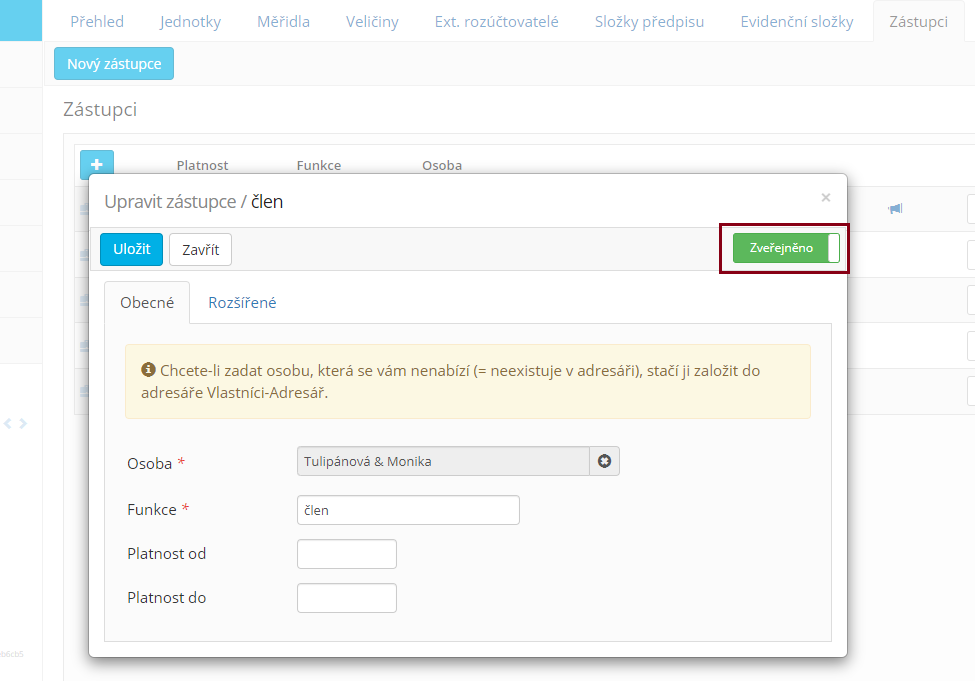
- Jak vypadají zveřejnění zástupci?
Zveřejnění zástupci jsou dostupní v nabídce Portál, v záložce Přehled.
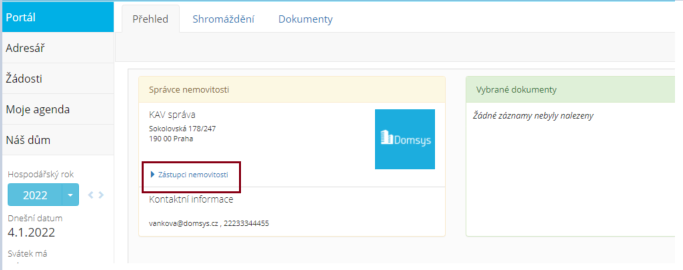
Výchozím zveřejněným kontaktem je kontakt evidovaný v modulu Správce-Nastavení-Obecné v kolonkách E-mail a Telefon.

Používáte-li pracovní pozice, je možné zveřejnit pracovní pozici - zveřejněn po té bude kontakt na pracovníka z pracovní pozice, který je nastaven pro konkrétní nemovitost. Pracovní pozici zveřejníte v modulu Správce-Nastavení-Pracovní pozice, kde zveřejnění nastavíte v její úpravě.
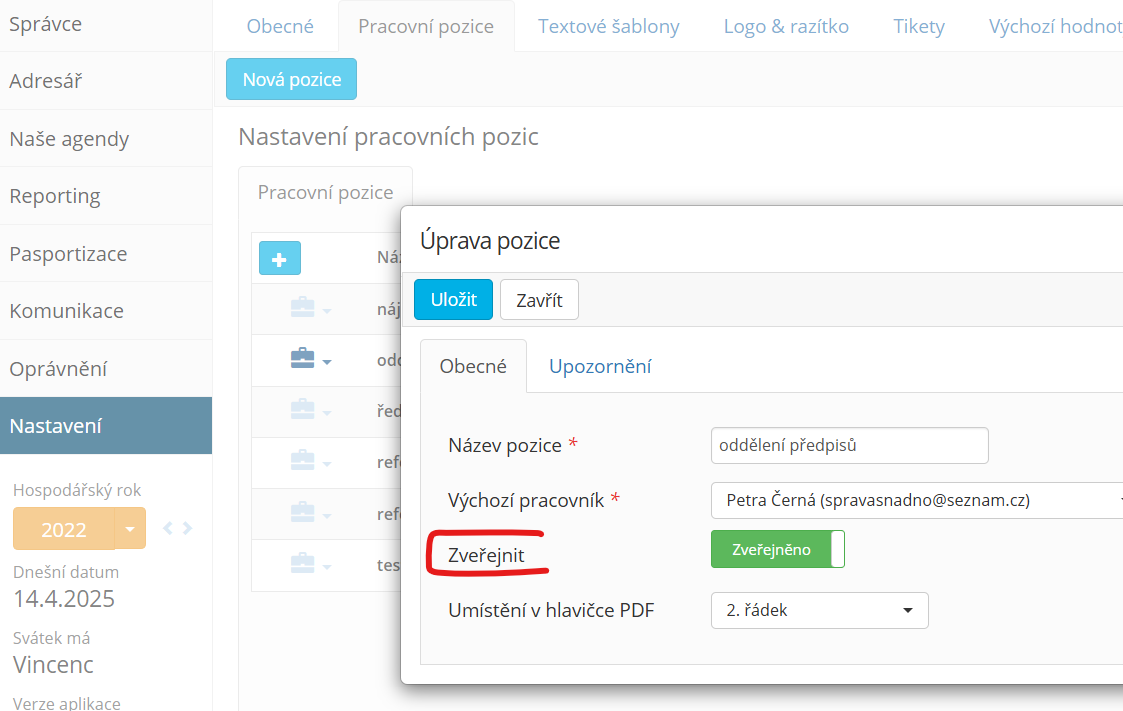
- Jak vypadají zveřejněné kontakty na správce?